LightBurn Software Documentation - документация на русском языке
Руководство по настройке обработки изображений в программе LightBurn для лазерной гравировки
- Лазерные и фрезерные станки от производителей. Быстрые поставки в страны СНГНастройка изображения в LightBurn - это процесс, который включает выбор изображения, установку его размеров и параметров гравировки. Вот пример базового процесса:
Купить лазерные гравер Gistroy
Купить лицензионный ключ LightBurn
Скачать программу LightBurn
- Импорт изображения: Для импорта изображения в LightBurn выберите "File" -> "Import" или просто перетащите изображение из папки на компьютере в область работы LightBurn.
- Размер изображения: После импорта изображения, вы можете изменить его размер, просто кликнув и перетаскивая углы изображения. Для сохранения пропорций зажмите клавишу Shift во время изменения размера.
- Настройка параметров гравировки: Чтобы установить параметры гравировки для изображения, вы должны назначить его на слой (Layer), кликнув на цвет слоя в правой части экрана. Затем в панели "Cuts/Layers", вы можете настроить режим, скорость, мощность и другие параметры гравировки.
- Настройка режима изображения: Для растровых изображений, LightBurn предлагает несколько различных режимов, включая Threshold, Dither, Grayscale и others. Эти режимы определяют, как изображение будет преобразовано для гравировки лазером.
- Threshold (Пороговое значение): Этот режим преобразует каждый пиксель изображения в черное или белое, в зависимости от его яркости по сравнению с установленным пороговым значением.
- Dither (Дизеринг): Этот режим создает точечный рисунок, имитируя различные оттенки серого цвета. Это полезно для фотографий и детализированных изображений.
- Grayscale (Оттенки серого): В этом режиме оттенки серого изображения гравируются с разной глубиной, в зависимости от их яркости.
- Предпросмотр: Используйте функцию "Preview" (Предпросмотр), чтобы увидеть, как будет выглядеть ваша гравировка перед тем, как запустить процесс на лазере.
Пожалуйста, помните, что все параметры могут сильно варьироваться в зависимости от вашего конкретного оборудования и материала, поэтому всегда рекомендуется проводить тестовые гравировки на образцах перед работой над окончательным проектом.
!
Gistroy - качественные лазерные и фрезерные станки от производителей. Быстрые поставки в страны СНГ
Инструмент Adjust Image (Настроить изображение) предназначен для существенного упрощения процесса изменения свойств изображения, таких как контрастность, яркость и гамма, а также изменения настроек гравировки. Более того, он позволяет мгновенно увидеть результаты этих изменений как в свойствах изображения, так и в настройках гравировки.
Инструмент Adjust Image (Настроить изображение) можно открыть, выбрав любое отдельное изображение, щелкнув правой кнопкой мыши и выбрав опцию Adjust Image (Настроить изображение).
Инструмент Adjust Image (Настроить изображение) можно открыть, выбрав любое отдельное изображение, щелкнув правой кнопкой мыши и выбрав опцию Adjust Image (Настроить изображение).
Слева вверху отображается исходное полутоновое изображение. Справа вверху - обработанный результат выбранных настроек. Как и в основном окне редактирования, вы можете использовать колесо прокрутки мыши для увеличения или уменьшения изображения, а также щелчок и перетаскивание для перемещения изображения. Как вы можете видеть ниже, исходное и выходное изображения синхронизируются при выполнении этих операций.
Настройки слоя: Layer Settings
В группе "Layer Settings" (Настройки слоя) слева содержатся настройки, которые напрямую соответствуют настройкам, находящимся в редакторе "Cut Settings Editor" (Редактор настроек резки), как показано ниже:
При корректировке изображения и изменении этих параметров после нажатия кнопки "OK" будут обновлены эти значения на слое резки, который в данный момент используется выбранным изображением. Если вы нажмете кнопку "Cancel" (Отменить), ничего не будет изменено. Следует отметить, что эти настройки будут влиять на любое изображение в Lightburn на том же слое.
Самым важным параметром здесь является выпадающий список "Image Mode" (Режим изображения), поскольку он позволит вам выбрать один из различных режимов обработки изображения. Но, что более важно, в отличие от изменения этого параметра в редакторе настроек резки, вы можете сразу же увидеть, как выглядит этот режим обработки изображения, рядом с исходным изображением.
Самым важным параметром здесь является выпадающий список "Image Mode" (Режим изображения), поскольку он позволит вам выбрать один из различных режимов обработки изображения. Но, что более важно, в отличие от изменения этого параметра в редакторе настроек резки, вы можете сразу же увидеть, как выглядит этот режим обработки изображения, рядом с исходным изображением.
Настройки изображения: Image Settings

Группа "Image Settings" (Параметры изображения) справа содержит параметры, которые напрямую соответствуют параметрам, находящимся на панели "Image Shape Properties" (Свойства формы изображения) в Лайтберн. С той лишь разницей, что они представлены в виде удобных ползунков, что позволяет очень быстро подстроить эти значения для получения желаемого результата.